Должны ли вы получить сеть Wi-Fi Mesh – Плюсы и минусы

Узнайте о плюсах и минусах сети Wi-Fi mesh, чтобы определить, является ли это правильным выбором для вас.
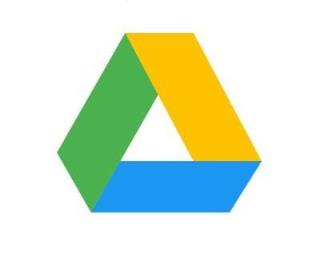
Любой сервис может время от времени давать сбои и не давать вам продолжить работу. Это даже включает Google Диск . Да, даже технический гигант может столкнуться с некоторыми проблемами, затрагивающими их пользователей. Например, вы можете попытаться загрузить изображение на Google Диск и столкнуться с ошибкой, что он вас не пускает.
Вы пытаетесь еще раз, думая, что это одноразовая вещь, и видите, что она все еще не позволяет вам. Не нужно паниковать, так как вы можете сделать несколько вещей, чтобы увидеть источник проблемы и устранить ее.
Как исправить Google Диск не позволяет мне загружать изображения
При работе с любой ошибкой всегда лучше сначала попробовать основные исправления, а затем двигаться дальше. Например, вы можете начать с проверки Google Workspace . Это страница, на которой вы можете увидеть, какие проблемы возникают в службах Google. Если все в порядке, вы должны увидеть зеленую галочку справа.

Если вы видите что-то кроме этого, вы можете прокрутить весь путь вниз, чтобы увидеть, что это значит. Если все работает, попробуйте следующие советы, чтобы решить проблему.
Режим инкогнито
Еще одним простым решением будет использование вкладки инкогнито. Преимущество использования одного из них заключается в том, что он не будет использовать сохраненные файлы cookie. Нажмите Ctrl + Shift + N , чтобы открыть окно режима инкогнито. Эта комбинация должна работать для большего количества браузеров. Или вы можете попробовать Shift и клавишу P , но если это не сработает, просто перейдите в главное меню вашего браузера и откройте его оттуда.
Отключите блокировщик рекламы
По большей части блокировщики рекламы выполняют свою работу. Но неудивительно, что они могут вызвать определенные проблемы, подобные той, с которой вы столкнулись сейчас. Отключите его и попробуйте снова загрузить файл. Надеюсь, проблема исправлена.
Удалите и переустановите приложение Google Диск
Удалите приложение, нажав и удерживая его и перетащив вверх к опции удаления в правом верхнем углу. Как только оно исчезнет, зайдите в Google Play и переустановите приложение. Если вы загрузили приложение для своих компьютеров с Windows, вы можете удалить его, щелкнув меню «Пуск» и щелкнув приложение правой кнопкой мыши.
Когда откроется следующее окно, найдите Диск, щелкните его правой кнопкой мыши и выберите вариант удаления. Как только оно исчезнет, просто зайдите в Google и снова загрузите приложение .
Принудительно остановить Google Диск – Android
Одна из распространенных ошибок заключается в том, что изображение, которое вы пытались загрузить, застревает в бесконечной загрузке. В этом случае вы можете принудительно остановить приложение Android. Вы можете сделать это, перейдя по ссылке:

Обязательно закройте все, что не важно на вашем Android-устройстве, и посмотрите, сможете ли вы теперь загрузить свое изображение.
Очистить данные браузера для Chrome
Если вы давно не очищали данные браузера, возможно, пришло время их очистить. Вы можете сделать это, нажав на три точки в правом верхнем углу и перейдя в Настройки . Перейдя в «Настройки», нажмите « Конфиденциальность и безопасность » слева от вас. Одной из опций, которые будут вверху, будет опция «Очистить данные просмотра».

Когда вы увидите окно, в котором вы можете решить, сколько данных браузера нужно стереть, обязательно нажмите на вкладку « Дополнительно ». Кроме того, убедитесь, что диапазон времени установлен на Все время и что все поля слева отмечены флажками.

Таким образом, вы получите чистый старт, и, надеюсь, проблема с загрузкой исчезнет.
Отключите свой аккаунт Google
Если вы используете Google Диск из настольного приложения, вы можете попробовать отключить свою учетную запись и снова войти в нее. Нажмите на шестеренку в правом верхнем углу, когда приложение открыто. Нажмите на Отключить учетную запись в правом верхнем углу. Подтвердите свой выбор и после выхода войдите в свою предпочтительную учетную запись.

Другие советы, чтобы попробовать
Вы также можете попробовать другие вещи, такие как:
Вывод
Если у вас возникли проблемы с загрузкой изображений на Google Диск, вы можете попробовать, например, использовать другой браузер. Если это не сработает, вы можете удалить приложение и установить его снова. Вы можете попробовать разные вещи, и, надеюсь, что-то из них сработало для вас. Как давно вы занимаетесь этим вопросом? Расскажите мне о своем опыте решения этой проблемы в комментариях ниже и не забудьте поделиться статьей с другими в социальных сетях.
Узнайте о плюсах и минусах сети Wi-Fi mesh, чтобы определить, является ли это правильным выбором для вас.
Узнайте, какие меры безопасности следует соблюдать, чтобы не стать жертвой онлайн-мошенничества. Откройте для себя простые советы для всех пользователей.
Получите более быстрый доступ к своим любимым сайтам, организовав их в Opera Speed Dial. Вот как.
Узнайте, не упускаете ли вы полезные функции, которые может предложить Firefox. Никаких надстроек не требуется, чтобы получить максимальную отдачу от браузера.
Посмотрите, как вы можете прочитать все нужные публикации на Facebook, сохранив их в определенном списке для чтения на потом.
Не тратьте деньги на ненужные услуги и отмените любые регулярные платежи на PayPal. Вот простые шаги.
Чтобы удалить нежелательные комментарии в TikTok, коснитесь значка «Комментарий». Затем нажмите и удерживайте комментарий, который хотите удалить, и выберите Удалить.
Сохраняйте конфиденциальность своих поисковых запросов в Google и создайте профиль, чтобы другие могли использовать его, когда вам нужно предоставить общий доступ к компьютеру. Продолжайте читать, чтобы узнать, как это сделать.
Карты Google могут указать вам направление практически в любом месте. Но это также может дать вам расположение ресторанов с самым высоким рейтингом в вашем районе.
Сделайте все необходимые скриншоты с прокруткой, следуя советам, включенным в это руководство для Firefox и Chrome. Полностью бесплатно.
Если OneDrive сообщает, что загрузка камеры приостановлена и вам необходимо войти в свою учетную запись, включите загрузку камеры в фоновом режиме.
Узнайте, как освободить место для важных файлов на Google Диске, удалив ненужные файлы. Вот шаги для начинающих.
Посмотрите, как вы можете изменить качество сохраненных фотографий в Google Фото. Вот как внести изменения для Windows и Android.
Посмотрите, как легко изменить изображение профиля Google Meet, выполнив эти простые шаги для всех пользователей.
Если изображение подписи Gmail не отображается, сохраните логотип или изображение в другом формате и загрузите его снова.
Чтобы автоматически помечать электронные письма в Gmail, сначала вам нужно создать свои ярлыки. Затем создайте фильтр для автоматического применения ярлыков.
Чтобы включить Google Chrome Memories, откройте новую вкладку браузера и введите Chrome://flags#memories в адресной строке.
Чтобы сообщить о мошеннике Facebook, нажмите «Дополнительные параметры» и выберите «Найти поддержку или сообщить о профиле». Затем заполните форму отчета.
Чтобы закрыть чей-то аккаунт в Facebook после его смерти, свяжитесь с Meta и предоставьте ему свидетельство о смерти.
Делайте все быстрее, используя встроенную функцию быстрых клавиш, которую может предложить Gmail. Посмотрите, как включить эту функцию.
Узнайте, как добавить границы в Документы Google, включая создание рамок с помощью таблиц или изображений. Эффективные решения внутри!
Это полное руководство о том, как изменить тему, цвета и многое другое в Windows 11 для создания потрясающего рабочего стола.
iPhone завис на домашних критических оповещениях? В этом подробном руководстве мы перечислили различные обходные пути, которые вы можете использовать, чтобы исправить ошибку «Домой хочет отправить критические оповещения iPhone». Узнайте полезные советы и решения.
Zoom - популярная служба удаленного сотрудничества. Узнайте, как добавить изображение профиля вместо видео, чтобы улучшить свою конфиденциальность.
Откройте для себя эффективные стратегии получения баллов Microsoft Rewards. Зарабатывайте на поисках, играх и покупках!
Изучите эффективные методы решения неприятной проблемы с бесконечным экраном загрузки Skyrim, гарантируя более плавный и бесперебойный игровой процесс.
Я внезапно не могу работать со своим сенсорным экраном, на который жалуется HID. Я понятия не имею, что поразило мой компьютер. Если это вы, вот несколько исправлений.
Прочтите это полное руководство, чтобы узнать о полезных способах записи вебинаров в реальном времени на ПК. Мы поделились лучшим программным обеспечением для записи вебинаров, а также лучшими инструментами для записи экрана и видеозахвата для Windows 10, 8, 7.
Вы случайно нажали кнопку доверия во всплывающем окне, которое появляется после подключения вашего iPhone к компьютеру? Вы хотите отказаться от доверия этому компьютеру? Затем просто прочтите эту статью, чтобы узнать, как отменить доверие к компьютерам, которые вы ранее подключали к своему iPhone.
Хотите знать, как транслировать «Аквамен», даже если он недоступен для потоковой передачи в вашей стране? Читайте дальше, и к концу статьи вы сможете насладиться Акваменом.




























